Olympus C-720 Ultra Zoom Инструкция по эксплуатации онлайн
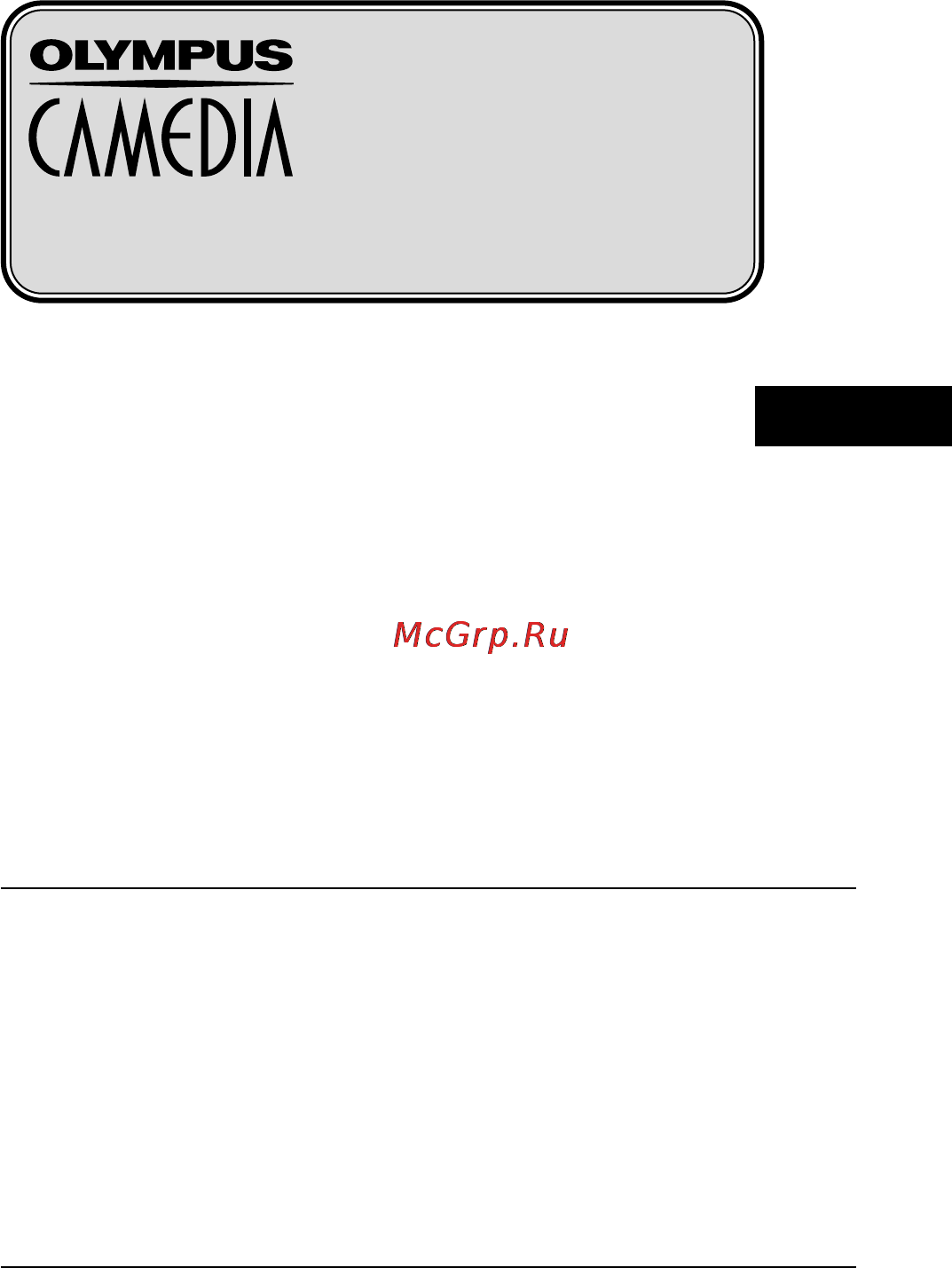
Содержание
- Краткая инструкция 1
- Кнопка drive 4
- Названия составных частей 4
- Afq ф 6
- М iço1 00т ф 6
- Названия составных частей 6
- Ксз 7
- В положении info off в положении info on 8
- Информация о просмотре неподвижного изображения 8
- Названия составных частей 8
- Отключено активировано 8
- Информация о просмотре видео 9
- Примечание 9
- Индикатор состояния памяти 10
- Названия составных частей 10
- Нет индикатора 10
- При съемке видео 10
- При съемке неподвижных кадров 10
- Светится зеленым 10
- Светится красным 10
- Состояние батареек 10
- В главном меню выберите menu camera p a s m м 11
- Как пользоваться инструкцией 11
- Подготовка к работе 12
- Примечание 12
- Внимание литиевые батарейки са уз не перезаряжаются 13
- Кончиком пальца отодвиньте крышку отделения батареек как указывает стрелка и откройте ее 13
- Убедитесь что фотокамера отключена 13
- Установка батареек 13
- Изъятке карты возьмите карту кончиками пальцев и выньте ее в направлении указанном на иллюстрации 14
- Откройте крышку отделения карты 14
- Подготовка к работе продолжение 14
- Полностью закройте крышку отделения карты до щелчка 14
- Убедитесь что фотокамера отключена 14
- Установка изъятие карты памяти smartmedia 14
- Установка карты вставьте карту как можно глубже в направлении указанном на иллюстрации 14
- V после установки года 15
- Включение выключение фотокамеры 15
- Включить фотокамеру 15
- Кнопку питания чтобы включить фотокамеру 15
- Когда на экране появится о нажмите кнопку 15
- Нажмите кнопку д чтобы выбрать позицию 15
- Нажмите кнопку питания чтобы 15
- Нажмите на 15
- Нажмите на фиксаторы на крышке объектива и снимите ее 15
- Перед включением фотокамеры 15
- Питания 15
- Установите год нажатием на 15
- Установите диск режимов в положение ели затем нажмите 15
- Установка даты времени 15
- Чтобы выбрать формат даты 15
- Чтобы выключить фотокамеру снова нажмите на кнопку 15
- Чтобы начать установку года у 15
- Чтобы перейти к месяцу м 15
- В главном меню выберите позицию mode menu о выберите папку camera picture card или setup с 16
- Главное меню 16
- Как пользоваться меню 16
- Как установить функцию в меню режимов mode menu 16
- Подготовка к работе продолжение 16
- Пример режим p a s m 16
- Примечание 16
- Режимное меню mode menu и другие меню рабочие меню 16
- Выберите нужную вам функцию с помощью стрелок д v 17
- Произведите установку с помощью стрелок д v нажмите 17
- Режимы и рабочие меню 17
- Contrast 18
- Digital zoom 18
- Os мит 18
- P a s m 18
- Panorama 18
- Sharpness 18
- T м1 я9 18
- В кт 18
- Как пользоваться меню продолжение 18
- Папка camera фотокамера 18
- Папка picture изображение отсутствует в режимах ели al cì и s 18
- Папки и функции меню режимов mode menu фотосъемка 18
- Показания функция установки 18
- All reset 19
- Battery save 19
- Card setup 19
- Custom button 19
- File name 19
- My mode setup 19
- Pixel mapping 19
- Rec view 19
- Short cut 19
- Папка card карта 19
- Папка setup установка 19
- Показания функция установки 19
- All reset 20
- Tabblad setup 20
- Как пользоваться меню продолжение 20
- Папка card карта 20
- Папка edit редактирование 20
- Папки и функции меню режимов mode menu просмотр 20
- Показания функция установки 20
- С 20 1 20
- Lu11 полностью автоматическая съемка позволяет делать неподвижные снимки без специальных функций и ручных установок 21
- P a s m съемка программная с приоритетом 21
- S съемка с приоритетом затвора 21
- X спортивная съемка 21
- А съемка с приоритетом диафрагмы 21
- Г съемка пейзажа с портретом 21
- Диафрагмы с приоритетом затвора с ручной установкой 21
- Л портретный режим 21
- М съемка с ручной установкой 21
- Основы фотосъемки 21
- Р программная съемка 21
- Установка режима фотосъемки диск режимов 21
- D в главном меню выберите 22
- Mode menu camera p a s m a нажмите снова нажмите чтобы закрыть меню 22
- S видеозапись 22
- Му пользовательский режим му mode 22
- Основы фотосъемки продолжение 22
- Установка диафрагмы съемка с приоритетом диафрагмы 22
- Основы фотосъемки продолжение 24
- Примечание 24
- Зум 26
- Наведите кадр так как вам нужно удерживая кнопку спуска затвора наполовину нажатой 26
- Наведите метку автофокуса ар 26
- Объект и нажмите кнопку спуска затвора наполовину чтобы зафиксировать фокус 26
- Основы фотосъемки продолжение 26
- Съемка через монитор 26
- Фиксация фокуса 26
- Авто 27
- Айго и о и 27
- Как пользоваться вспышкой 27
- Нажимайте кнопку 4 о режим вспышки пока не появится нужный индикатор вспышки 27
- Нажмите кнопку вспышки 4 27
- Ночной режим вспышки 27
- Отмена вспышки 27
- Принудительная вспышка 4 27
- Снижение эффекта красных глаз 27
- Автобрэкетинг вкт 28
- Дополнительные возможности фотосъемки 28
- Нажимайте кнопку drive драйв пока не появится нужный режим 28
- Нажимайте кнопку и пока не появится индикатор о точечное измерение или и точечное измерение в макрорежиме 28
- Последовательная съемка 28
- Последовательная съемка с автофокусом af 28
- Режим драйв 28
- Съемка одиночных кадров 28
- Съемка с автономным таймером 28
- Точечное измерение освещенности 28
- Точечный метод 28
- Цифровой esp метод 28
- Компенсация экспозиции 29
- Нажимайте кнопку и пока не появится индикатор макрорежим или и точечное измерение в макрорежиме 29
- Съемка в макрорежиме 29
- Фиксация автоэкспозиции ае lock 29
- Г 30 1 30
- Просмотр снимков 30
- Просмотр фотоснимков 30
- Выберите кадр видеозаписи для просмотра снимок с пометкой й су см шаг 1 и 2 в пункте просмотр фотоснимков 31
- Нажмите 31
- Нажмите клавишу 31
- Нажмите на он чтобы предотвратить непреднамеренное удаление снимка чтобы снять защиту снова нажмите на он 31
- Нажмите на чтобы начать воспроизведение 31
- Просмотр видеозаписи 31
- С помощью клавиш ду в окне movie play выберите позицию movie playback 31
- Чтобы выбрать позицию movie play воспроизведение видеозаписи 31
- 1 в главном меню выберите 33
- Mode menu card card setup tall erase 33
- В format режимы кроме мчи в главном меню выберите mode menu card card setup ib format 33
- Нажмите 33
- Нажмите появится окно f all erase удалить все 33
- Нажмите появится окно форматирования 33
- Нажмите чтобы начать удаление 33
- Примечание 33
- Режим п в главном меню выберите card setup 33
- Форматирование карт 33
- Чтобы выбрать позицию yes да 33
- I более подробная информация в полной инструкции на cd rom i 35
- Отмена установок печати 35
- Установка для всех кадров 35
- Установки для выбранных кадров 35
- Установки для печати 35
- Что такое dpof 35
- Перенос снимков в компьютер 36
- Примечание 37
- Входит в комплект cd rom 38
- Инструкции содержатся в полной инструкции на cd rom 38
- Который прилагается к фотокамере 38
- Перенос снимков в компьютер продолжение 38
- Подробная информация о подсоединении к компьютеру содержится в 38
- Подробные данные о функциях фотокамеры описанных в краткой 38
- Пользователям с другими ос 38
- Руководстве по инсталляции программного обеспечения 38
- Аксессуары опционные 39
- Коды ошибок 40
- Показания возможные 40
- Причины действия 40
- Показания возможные 41
- Причины действия 41
- Видео 42
- Видоискатель 42
- Выдержка 42
- Диафрагма 42
- Записывающая система 42
- Количество сохраняемых кадров при использовании карты на 16 мв 42
- Неподвижное изображение 42
- Неподвижное изображение видео 42
- Объектив 42
- Память 42
- Рабочий размер 42
- Разрешение записываемых снимков 42
- Спецификации 42
- Тип изделия 42
- Фотометрическая система 42
- Элемент записи изображения 42
- Автоматическая календарная система 43
- Автофокус 43
- Внешние условия 43
- Время зарядки батареек на вспышку 43
- Масса 43
- Монитор 43
- Питание 43
- Размеры ш х в х т 43
- Соединение с внешними устройствами 43
- Спецификации могут изменяться без дополнительных объявлений и обязательств со стороны производителя 43
- Температура влажность 43
- Для вашего сведения 44
- Для вашей безопасности 44
- Для клиентов в европе 44
- Если встретятся проблемы 44
- Исключение из гарантии 44
- Указание на авторское право 44
- Указания на права 44
- Указания по безопасности 44
- Ащпе8щгня 45
- Общие меры предосторожности 45
- Осторожно 45
- Сыгумщмюгйдо 45
- Указания по безопасности 46
- Камерой 47
- Обращени 47
- Опасность 47
- Осторожно 47
- Избегание вредного воздействия окружающей среды 48
- Опасность 48
- Указания по безопасности 48
- Указания по безопасности при обращении с батарейкам 48
- Внимание 49
- Жк проекционный экран 50
- Осторожно 50
- Указания по безопасности 50
- Adobe photoshop support 52
- Http www olympus com 52
- Olympu 52
- Olympus america inc 52
- Olympus optical co europa gmbh 52
- Olympus optical co ltd 52
Похожие устройства
- Siemens WM12E464 Инструкция по эксплуатации
- Зубр ЗАС-140 Инструкция по эксплуатации
- Akai 14CTN50BG Инструкция по эксплуатации
- Moulinex OW500230 Инструкция по эксплуатации
- Vitek VT-1744 Инструкция по эксплуатации
- Siemens WM10E164 Инструкция по эксплуатации
- Akai 21CTS65BS Инструкция по эксплуатации
- Хайтек MBSA100 Инструкция по эксплуатации
- Moulinex ME41113E Инструкция по эксплуатации
- Yamaha DVD-S530 Инструкция по эксплуатации
- Akai 29CTF66BC Инструкция по эксплуатации
- Siemens WM10E443 Инструкция по эксплуатации
- Moulinex ME611B3E Инструкция по эксплуатации
- Хайтек MBSR100 Инструкция по эксплуатации
- Samsung WF6704S7 Инструкция по эксплуатации
- Siemens WS10X161OE Инструкция по эксплуатации
- Akai 29CTF05BS Инструкция по эксплуатации
- Хайтек MBA100 Инструкция по эксплуатации
- Moulinex ME651 B3E Инструкция по эксплуатации
- Rolsen RL-20S10 Инструкция по эксплуатации
КРАТКАЯ ИНСТРУКЦИЯ Перед использованием фотокамеры внимательно прочтите эту инструкцию и убедитесь что знаете как правильно пользоваться фотокамерой Прежде чем делать важные фотографии мы рекомендуем Вам сделать пробные снимки чтобы привыкнуть к новой фотокамере Эта инструкция позволяет быстро находить основную информацию Подробные данные о функциях фотокамеры описанных в краткой инструкции содержатся в полной инструкции на CD ROM которая поставляется вместе с фотокамерой Подробную информацию о подключении фотокамеры к компьютеру и установке приложенного программного обеспечения Вы найдете в Руководстве по инсталляции программного обеспечения входит в комплект CD ROM RU
